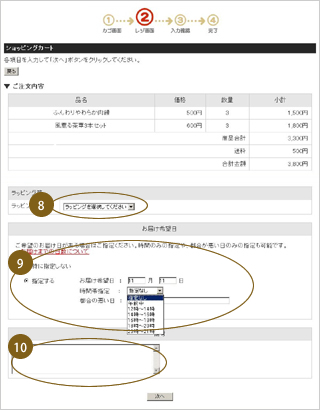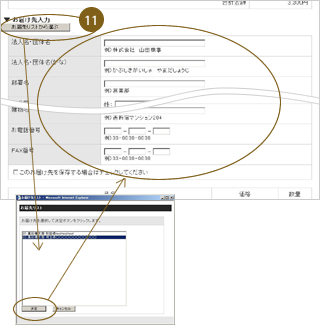お買い物ガイド
ご注文の手順 (ステップ2)

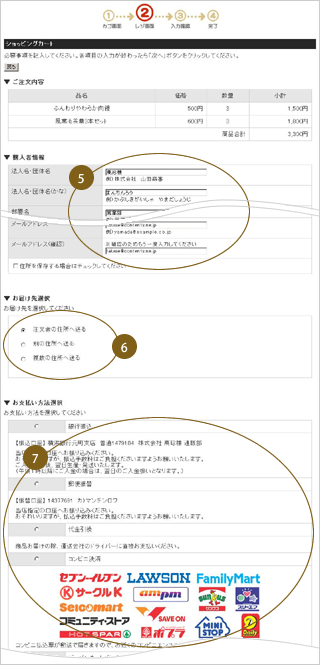


所定の欄に、お名前、ご住所、電話番号、メールアドレスなどを入力してください。
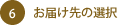
以下、3つよりお選びください。

※商品が1点しかかごに入っていない場合は、「複数の住所へ送る」は表示されません。

ご希望のお支払方法を選択してください。


ラッピングのご希望の有無を選択してください。

ご希望のお届け日がある場合はご指定ください。時間のみの指定や、都合が悪い日のみの指定も可能です。
※ご注文・ご入金確認後、改めて予定発送日をメールにてご連絡します。なじ場合、入力は不要です。「次へ」のボタンを押してください。

その他連絡事項、希望がありましたら、ご記入ください。

注文者の住所へ送る場合
送付先が、ご注文者様とおなじ場合、入力は不要です。「次へ」のボタンを押してください。

注文者とは、別の住所に送る場合

お届け先をご入力ください。既に、保存済みのお届け先がある場合は、「お届け先リストから選ぶ」を押して、お届け先を選んでください。
ご入力が終わりましたら、「次へ」を押してください。
※お届け先を保存する場合は、送付先の入力表下の項目にチェックを入れてください。
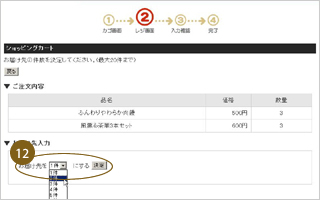

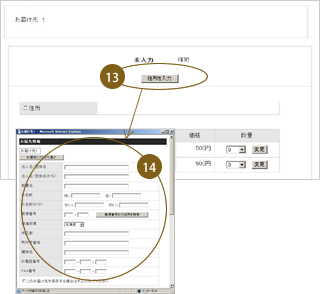


複数住所に送る場合
※複数のお届け先に送る場合、お送りする商品の総数をあらかじめ買い物かごにお入れください。

お届け先の件数をお選びいただきましたら、「決定」を押してください。(最大20件までお選びいただけます。)

次に、「住所を入力」を押してください。「住所を入力」を押していただくと、「お届け先情報」入力ウィンドウが開きます。

お届け先のご住所をご入力し、「決定」を押してください。
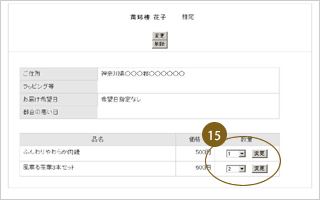


次「お届け先情報」商品入力ウィンドウが閉じましたら、お届けの数量をご入力し、「変更」を押してください。これで、1つめの「お届け先」の入力が完了しました。
次のお届け先の入力を13~15同様に続けてください。すべてのお届け先の数量のご入力が終わりましたら、「次へ」を押してください。